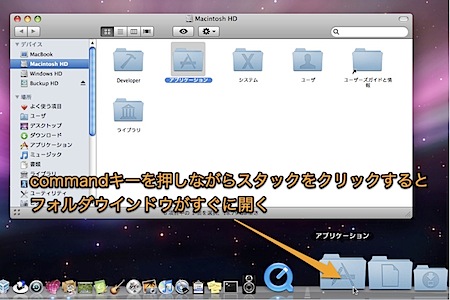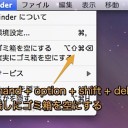Dock(ドック)に登録したアプリケーションやスタック(Stack)に登録したアイテムを、直接Finderで開くキーボードショートカットを紹介します。
また、似たようなテクニックで、Dockアイコンやスタックの本体を簡単にコピーするキーボードショートカットやスタックに必ず Finderで開くフォルダを登録する小技も紹介します。
Dockアイコンやスタックの本体をFinderで開く
スタックに登録したアイテムやフォルダをクリックすると、すぐに対応したアプリケーションで開いたり、「グリッド」や「リスト」で分かりやすく表示することができます。
しかし、スタックのこの機能を使用せずに、ファイルやフォルダをFinderで直接開きたい時やDockアイコンに登録したアプリケーション本体をFinderで表示したい場合もあります。
そこで、簡単にFinderに表示できるキーボードショートカットを紹介します。
Dockアイコンやスタックの本体をFinderで開くキーボードショートカット
スタックに登録したフォルダやDockに登録したアプリケーションのアイコンを「Command」キーを押したままクリックします。
すると、直接Finderで表示することができます。
Dockアイコンやスタックの本体をすぐにコピーするショートカット
また、Dockアイコンやスタックに登録したアイテムを「Command」キーを押したまま好きな場所にドラッグ&ドロップすると、その本体のコピーを簡単に作成することができます。
スタックに必ず直接 Finderで開くフォルダを登録する小技
フォルダのエイリアス(ショートカット)を作りそれをスタックに登録すると、そのフォルダは必ず直接 Finderで開くようになります。
エイリアス(ショートカット)の作り方は「Option」キーと「Command」キーを押したまま、作りたいフォルダをドラッグします。
すると矢印がフォルダの下に付きますので、エイリアスを作りたい所にドロップします。
そして、作成したエイリアスをDockに登録します。
以上、Dockアイコンやスタックの本体をFinderで開くキーボードショートカットでした。